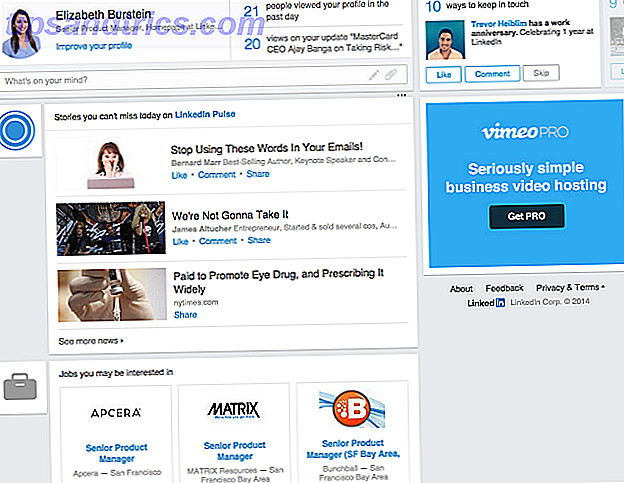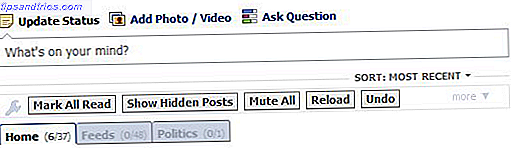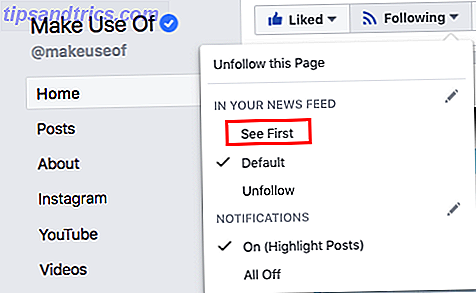Batchbildredigering är något som de flesta inte ens tänker på tills de befinner sig stirrar på tiotals, hundratals eller tusentals bilder som kräver en identisk redigering. Uppgiften verkar omöjlig, och du undrar; hur heck ska jag göra allt detta utan att förlora tristess?
Lyckligtvis har många människor varit i denna plats tidigare, och många utvecklare har skapat lösningar för att snabbt piska tusentals bilder i form. En sådan lösning är PhotoMarks. Låt oss se vad den här batchredigeraren har att erbjuda.
Installation och installation
PhotoMarks 30-dagars prov är en snabb, gratis nedladdning. Eftersom det här är ett bildredigeringsprogram utan anslutning på nätet är installation och installation en cinch. Programmet fungerar med Windows XP eller senare och Mac OS X 10.6 eller senare, så de flesta läsare kommer att kunna använda den här programvaran.
Registrering handlar bara om att ange en aktiveringsnyckel, varefter det inte finns ytterligare DRM eller kontroller för äkthet. Vad är DRM & varför finns det om det är så ont? [MakeUseOf Explains] Vad är DRM & varför finns det om det är så ont? [MakeUseOf Explains] Digital Rights Management är den senaste utvecklingen av kopieringsskydd. Det är den största orsaken till användarfrustration idag, men är det motiverat? Är DRM ett nödvändigt ont i denna digitala tidsålder, eller är modellen ... Läs mer. En enda nyckel fungerar både för Windows och Mac-versionen, så du behöver inte oroa dig för att förlora programvaran om du byter plattformar.
1-2-3 av batchredigeringen
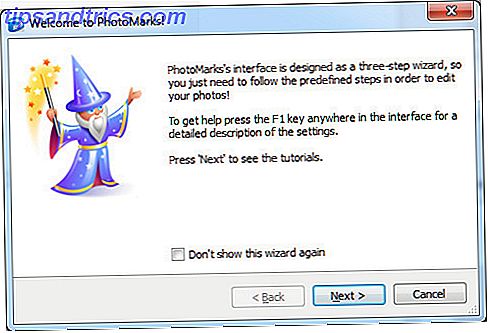
När du öppnar PhotoMarks för första gången kommer du att stöta på något som har blivit sällsynt med moderna program. en trollkarl! Som trollkarlen säger är din första erfarenhet av programmet givet några handledning, men programvaran är så enkel att du kanske inte behöver den.
Det finns tre enkla steg att göra ett batchjobb med den här programvaran. Först lägg till bilder. Du kan göra det genom att placera bilder i programvaran via dra och släpp eller välja den gammaldags rutten för att bläddra i dina mappar.
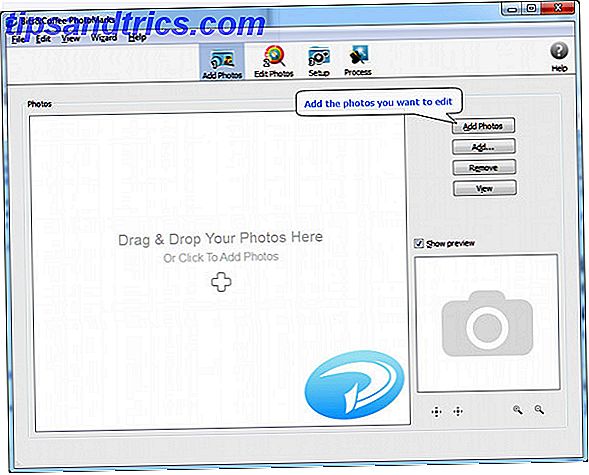
För det andra redigeras, vilket är var köttet i uppgiften äger rum. Redigering utförs genom att lägga till "filter", som var och en ändrar utmatningen av batchjobbet på ett annat sätt. Filtret är kumulativt, så alla effekter uppträder under jobbet. Jag pratar mer om detta steg på ett ögonblick.
Slutligen finns det setup, som för det mesta kontrollerar utdataformat och utmatningsmapp. Det här är uppenbarligen viktigt, för om du redigerar massor av foton vill du inte att de alla hamnar på skrivbordet. Utmatningsformatstöd är bra och innehåller .jpg", .gif, .png", .bmp, .tif, .pict och flera andra mindre kända format.
Komma in i köttet av PhotoMarks
Det viktigaste steget i PhotoMarks är överlägset att redigera, vilket är där det aktuella arbetet i jobbet är gjort. Som nämnts utförs redigeringen genom att lägga till filter, vilka var och en har sin egen effekt. Exempel på filter inkluderar text, logotyper, ramar, grödor, storlek och rotation.
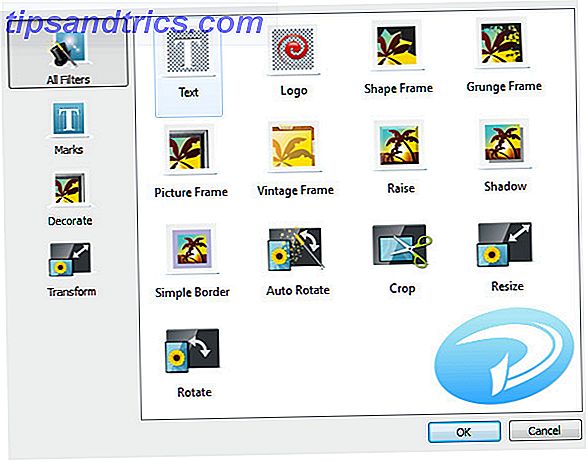
Det finns totalt tretton filter, som tillsammans täcker de flesta förändringar som en användare kanske vill göra till flera bilder samtidigt. Vissa användningsområden, som vattenmärkning, är uppenbara nog. Men PhotoMarks kan också användas för att ändra storlek på mycket stora bilder till ett mer webbvänligt format, klippa foton till ett standardiserat porträtt för utskrift, eller rotera ett stort antal bilder taget vertikalt.
Alla filter som tillämpas på ett jobb återspeglas automatiskt i förhandsgranskningsrutan, vilket också visas under det här steget i jobbet. Förhandsgranskningen visar både före och efter, och olika bilder som läggs till i jobbet kan väljas för att visas, en praktisk funktion som gör det möjligt att bedöma hur en redigering kommer att se på bilder med olika belysningar eller färger.
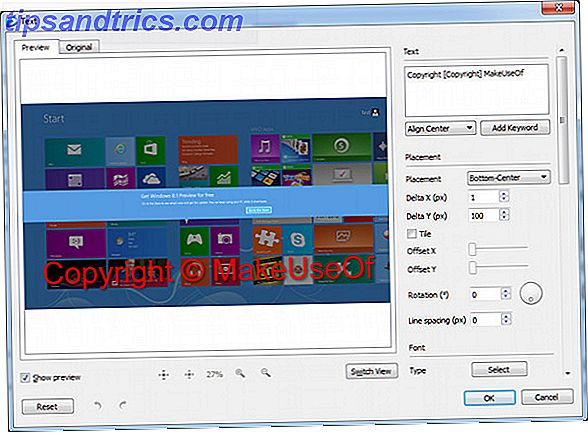
Det finns en annan liten, men viktig funktion - redigera namn, som finns längst ner till vänster. Denna otrevliga del av programmet används för att ändra filnamn på bilder i batchjobbet (om så önskas). Filer kan ändras till mappens namn, fotoens datum eller anpassade.
Få den batchen går!
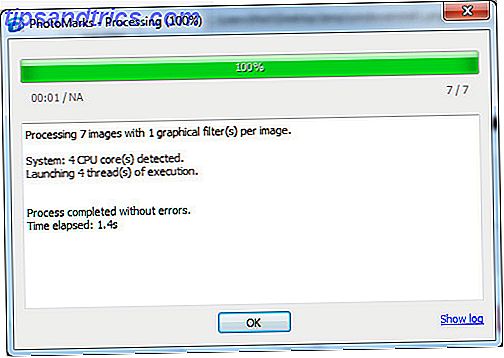
När du är nöjd med hur batchredigeringarna ser ut, är allt som behövs ett klick på Process-knappen. Efter bekräftelse börjar batchjobbet och utmatningsmappen öppnas automatiskt.
Batchredigering av små jobb tar vanligen några sekunder, men ett stort antal filer eller högupplösta filer kan sakta processen. Förvänta dig ett stort jobb att ta minst några minuter, med den mest extrema tar tio minuter eller mer.
Medan din dator kommer att vara användbar under jobbet, är det vanligtvis bäst att låta jobbet vara klart innan du utför någon annan allvarlig uppgift. PhotoMarks förbrukar så många processorgängor som det kan hitta, och det kan orsaka att andra processor-hungriga appar kraschar eller fryser om du försöker köra dem i tandem.
Slutsats: En stor batchfotoapp
Det finns några gratis batchfotoappar på marknaden. PhotoMarks är inte en av dem; efter rättegången är hemversionen $ 29, 95. Precis som de flesta betalda alternativen, berättar denna app sitt pris genom att raffinera gränssnittet så att redigering är döds-enkelt. Nästan nollkunskap om batchredigering eller fotoredigering krävs för att använda denna programvara.
MakeUseOf-läsare är till stor hjälp, eftersom utvecklaren, Bits & Coffee, har gått med i belöningsprogrammet. Det betyder att du kan lösa in dina belöningspoäng för antingen PhotoMarks eller BatchPhoto. Redigera enkelt flera bilder på en gång med BatchPhoto för Windows och Mac [Giveaway] Redigera enkelt flera bilder på en gång med BatchPhoto för Windows och Mac [Giveaway] Har du någonsin tagit mycket av foton och behövde redigera dem på en gång? Oavsett om de behöver ändras, roteras eller kombineras i ett fotoalbum, kan du redigera bilderna en-för-en ... Läs mer, en ännu mer avancerad batchredigerare avsedd för seriösa fotografiska proffs.